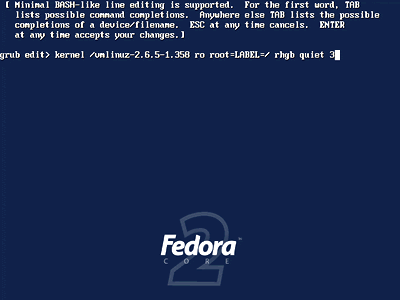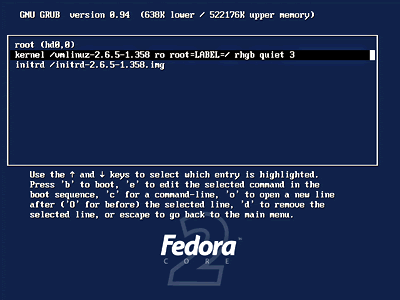| Linux
Tips |
 |
VMwareにFedora Core 2をインストールするには
北浦訓行
2004/10/21
|
VMware 4.5.2(原稿執筆時点の最新版)はFedora Core 2に対応していないため、インストールの最終段階で失敗してしまう。その対処法を紹介する。
まず、問題のところまでFedora Core 2を普通にインストールする。問題は、ファイル類のインストールを終えて再起動した後に発生する。通常であれば、X Window Systemが起動してユーザーIDの登録などを行う画面となる。VMwareにFedora Core 2をインストールした場合、ここでX Window Systemの起動に失敗してコンソールに戻り、X Window Systemを再起動しようとして失敗……を繰り返す。
ここで、Fedora Core 2をランレベル3で強制的に起動する。VMwareのツールバーにある[リセット]ボタンで再起動し、GRUBの画面が表示されたら[e]キーを押して編集モードに入る。「kernel 〜」の行(2行目)にカーソルを移動して[e]キーを押すと、行の終端にカーソルが表示されるので、「 3」(半角スペースと3)を入力する。
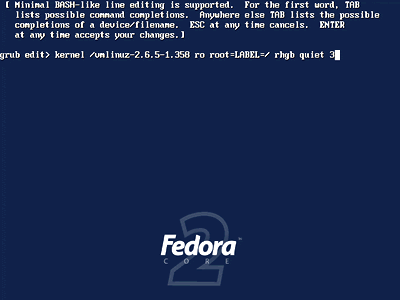 |
| ランレベル3で起動するためのコマンド「 3」を入力 |
[Enter]キーを押すと行の選択画面に戻るので、[b]キーを押してFedora Core 2を起動する。
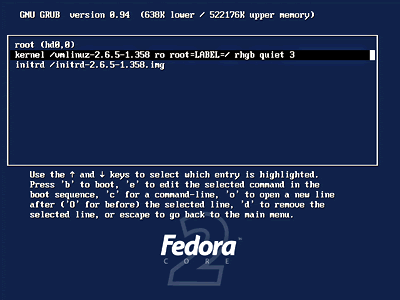 |
| 選択している行の終わりに「 3」が追加されている |
Fedora Core 2がランレベル3で起動するので、rootでログインしてX Window Systemの設定を行う(起動の途中でSetup Agentが表示されたら、[Exit]で終了させる)。具体的には、/etc/X11/xorg.confを以下のように修正する。
Section "Screen"
Identifier "Screen0"
Device "Videocard0"
Monitor "Monitor0"
DefaultDepth 24 ←「16」を「24」に
SubSection "Display"
Viewport 0 0
Depth 24 ←「16」を「24」に
Modes "1024x768" "800x600" "640x480"
EndSubSection
EndSection |
/etc/X11/xorg.confの編集が終わったら、システムを再起動する。
| Linux Squareフォーラム Linux Tipsカテゴリ別インデックス |
Linux & OSS 記事ランキング
本日
月間